
Vsebina
Ali ste vedeli, da ima vaš Galaxy S20 funkcijo za urejanje besedila, s katero lahko natančno izberete besedila, ki jih lahko izrežete ali kopirate?
Vsi vemo, kako težko je urejati besedila na pametnem telefonu, tudi če ima naprava velik zaslon, kot je S20. Kazalec ne morete samo premikati natančno, da izberete besedila, ki jih želite kopirati ali premakniti.
Še vedno lahko uporabljate običajno metodo, saj je Samsung tega ni odnesel, še dobro, da obstaja nova metoda, ki vam bo malce olajšala delo.
Uporaba funkcije tipkovnice za urejanje besedila Galaxy S20
Potreben čas: 3 minute
To funkcijo lahko uporabite za obdelavo besedila, tako za pošiljanje besedilnih sporočil kot za snemanje zapiskov. Evo, kako se to počne na vašem Galaxyju S20:
- Zaženite aplikacijo.
Če želite dostopati do tipkovnice, morate odpreti aplikacijo, ki jo uporabljate za obdelavo besedila. V tej vadnici bomo uporabljali Samsung Notes.
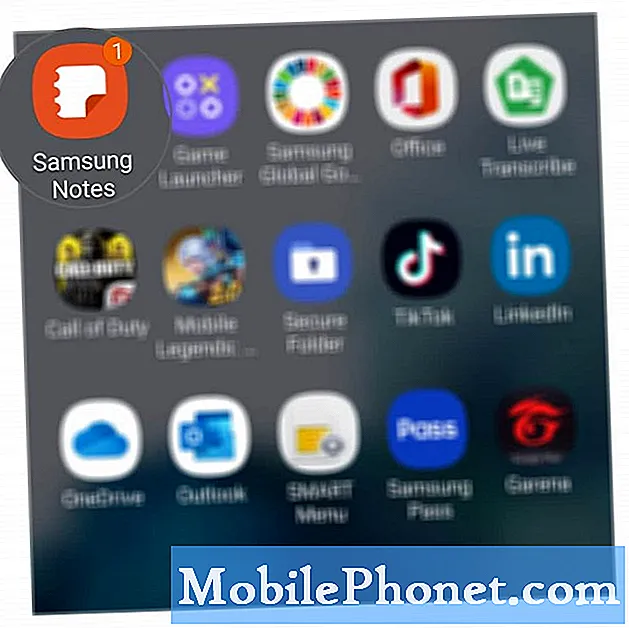
- Odprite dokument.
Ko se aplikacija zažene, poiščite dokument, ki ga želite urediti, ali začnite vnašati besedilo.

- Uredite besedilo.
Če morate kopirati ali premakniti določeno besedno zvezo ali odstavek, lahko uporabite običajno metodo tako, da tapnete in pridržite besedo, dokler se ne prikažejo oznake. Nato lahko vsako oznako povlečete na začetek in konec besedne zveze.
Lahko pa uporabite novo funkcijo za urejanje besedila v telefonu, tako da tapnete ikono menija v zgornjem desnem delu tipkovnice in tapnete Urejanje besedila.
Kazalec postavite na začetek besedne zveze ali stavka, ki ga želite kopirati ali premakniti, tapnite izberite in tapnite puščico, da natančno in priročno izberete besedilo.Ko je besedilo izbrano, tapnite Izreži ali Kopiraj.
Nato postavite kazalko na območje, kamor želite prilepiti izbrano besedilo, in tapnite Prilepi.
Orodja
- Android 10, en uporabniški vmesnik 2
Materiali
- Galaxy S20
Prepričan sem, da morda ne boste mogli zaznati pomembnosti te funkcije, še posebej, če pametnega telefona ne uporabljate za beleženje zapiskov ali pisanje vsebine sproti. Če pa pišete ali uporabljate takojšnje sporočanje pogosto kot katere koli druge aplikacije, se vam zdi, da je urejanje besedila nekoliko lažje.
Upam pa, da vam je ta preprosta vadnica lahko tako ali drugače pomagala. Če imate kdaj kakšna vprašanja ali težave s telefonom, se lahko vedno obrnete na nas ali postavite nekaj vprašanj.
Podprite nas tudi tako, da se naročite na naš Youtube kanal in omogočite obvestila. Hvala za branje.
- Težava Galaxy S20 pri nizkem zvoku med klici [hitre rešitve]
- Kako prenesti nove pisave, spremeniti velikost in slog pisave na Galaxy S20
- Kako povezati Galaxy S20 z računalnikom / prenosnikom Windows


